PPT给所有页面设置背景的操作步骤
时间:2022-10-26 14:07
许多亲们还不了解PPT给所有页面设置背景的操作,而下面就分享了PPT给所有页面设置背景的操作方法,希望感兴趣的朋友都来共同学习哦。
PPT给所有页面设置背景的操作步骤

我们进入PPT文件,发现多个页面需要添加同一个背景。
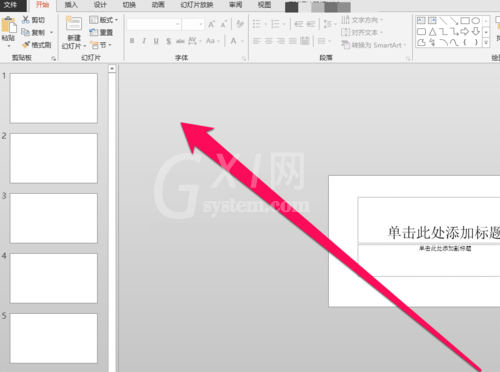
这时我们众多的PPT页面中,选择一个PPT的页面。
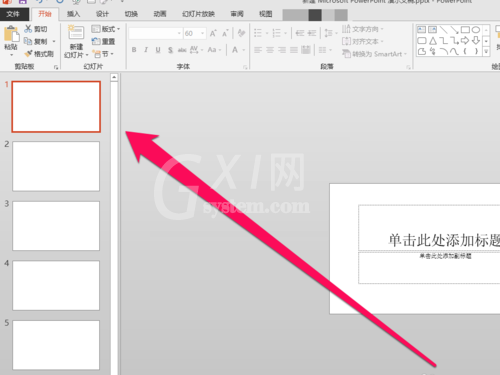
然后使用,鼠标的右键进行点击。
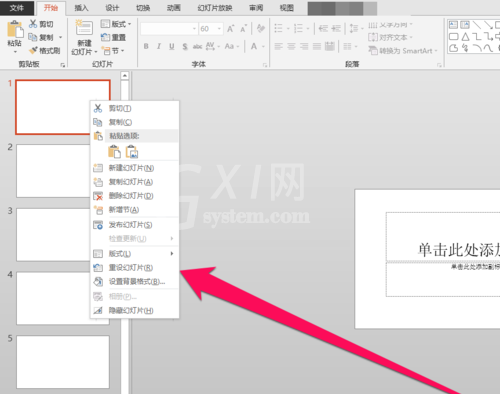
在右键的菜单中,选择设置背景格式按钮。
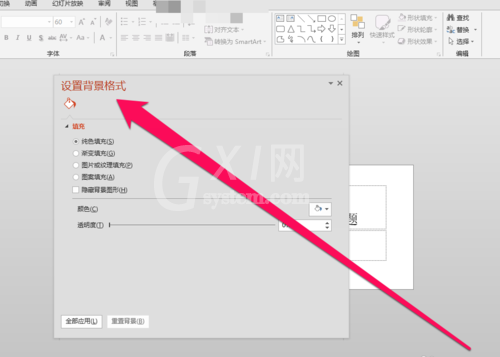
进入背景格式的页面,我们选择使用图片进行填充背景。
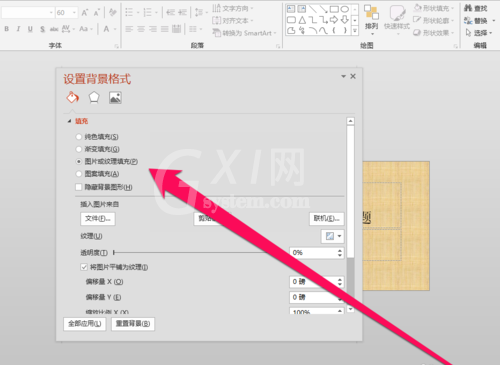
然后我们点击文件的按钮,进行需要使用的图片。
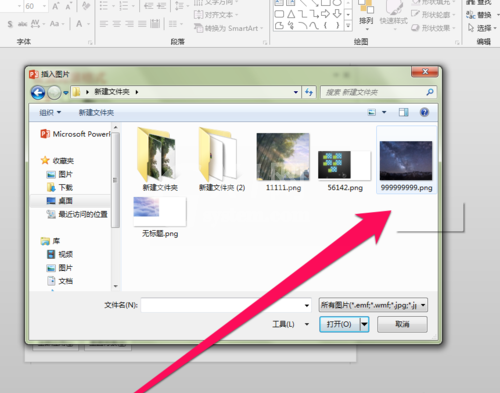
填充完成以后,我们可以看见有一个页面的背景已经设置好了。
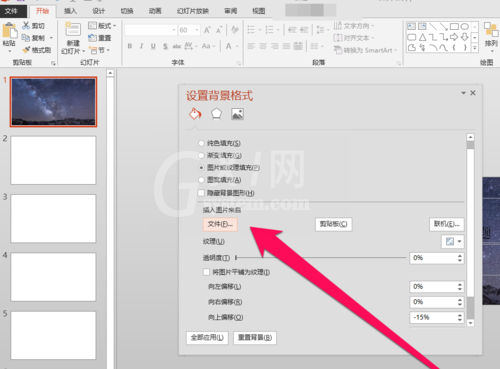
这时我们就可以在设置背景格式的页面,点击全部应用的按钮,点击全部应用按钮以后,所有的PPT页面的背景都统一的更换了。
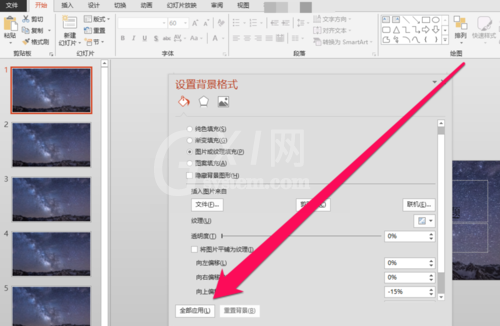
各位小伙伴们,看完上面的精彩内容,都清楚PPT给所有页面设置背景的操作步骤了吧!



























